电脑如何重装windows10系统
- 分类:Win10 教程 回答于: 2023年03月14日 09:45:00
很多朋友可能不知道,电脑系统有问题,针对不同的问题,所选择的重装系统方法也有所不同,如果能正常开机的话,当然是选择一键电脑重装windows10系统方法重装系统的方法,那么下面小编来跟大家说说电脑重装windows10系统方法,一起往下看。
工具/原料:
系统版本:windows10系统
品牌型号:联想IdeaPad 710S-13ISK-IFI
软件版本:小鱼装机工具 v3.1.329.319+小白三步装机版1.0
方法/步骤:
方法一:使用小鱼装机工具给电脑在线重装windows10系统
1、电脑重装windows10系统方法,首先下载安装小鱼装机工具并点击打开,选择需要安装的win10系统,点击下一步。
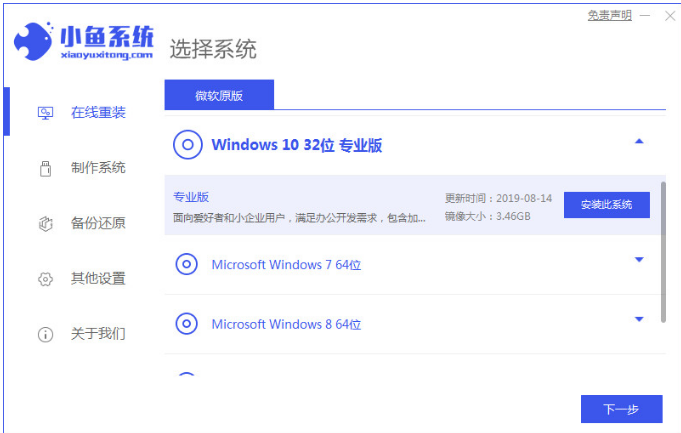
2、勾选本次需要安装的应用软件,点击下一步。
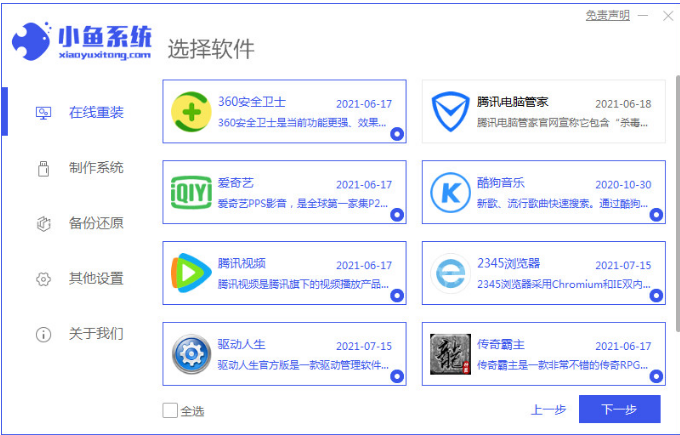
3、耐心等待,装机软件下载系统镜像以及资料等等。
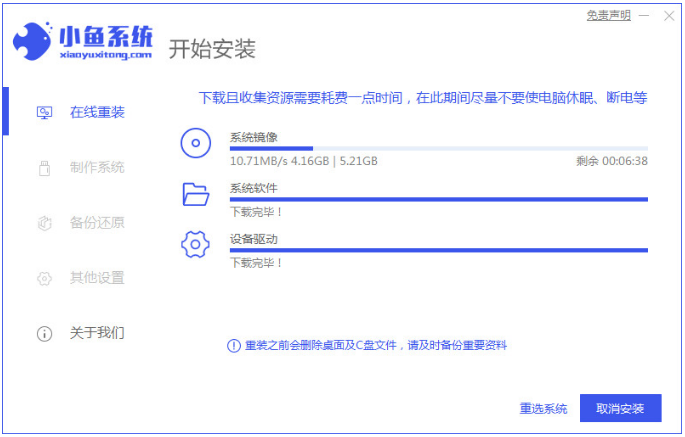
4、耐心等待系统部署环境完毕之后,选择立即重启。
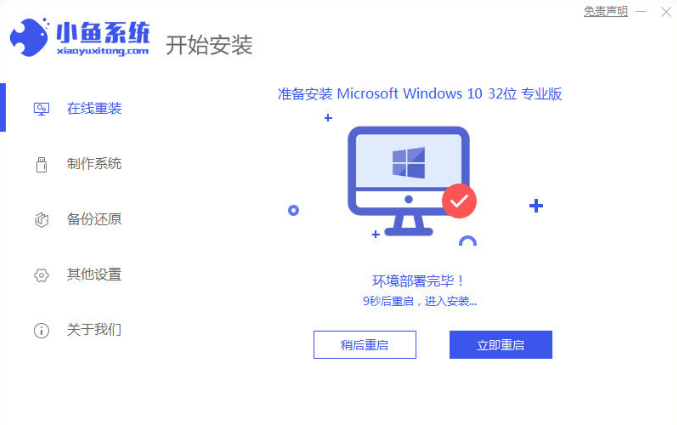
5、重启之后进入启动管理器的界面,选择第二项按回车键进入pe系统。
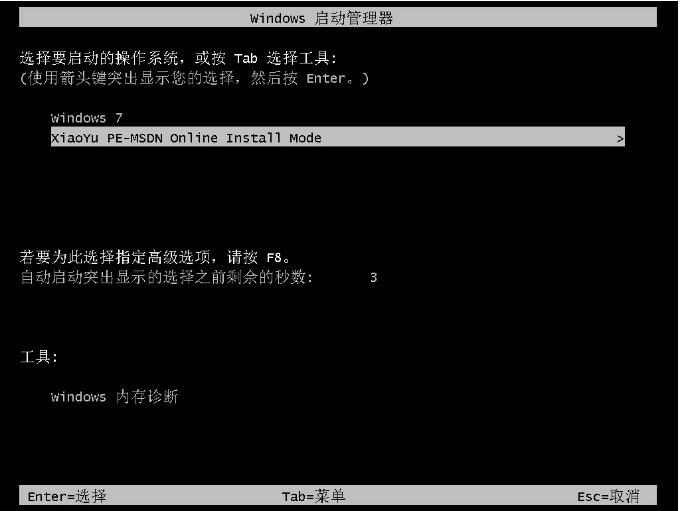
6、等待系统自动安装,系统安装结束之后点击立即重启电脑。
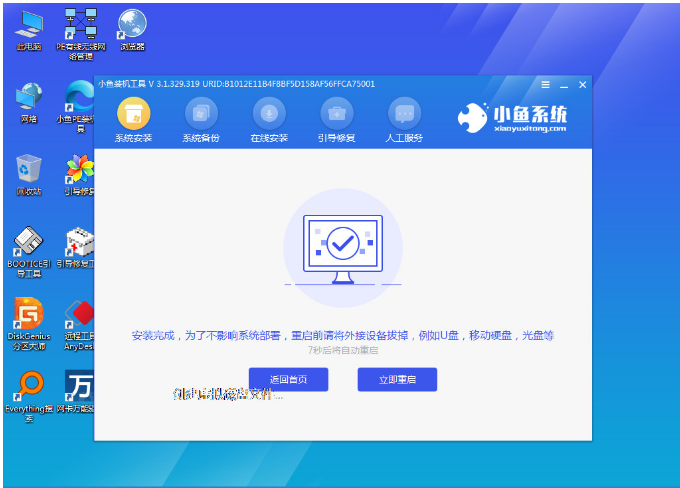
7、等待电脑重启之后,进入系统桌面win10系统安装完成。
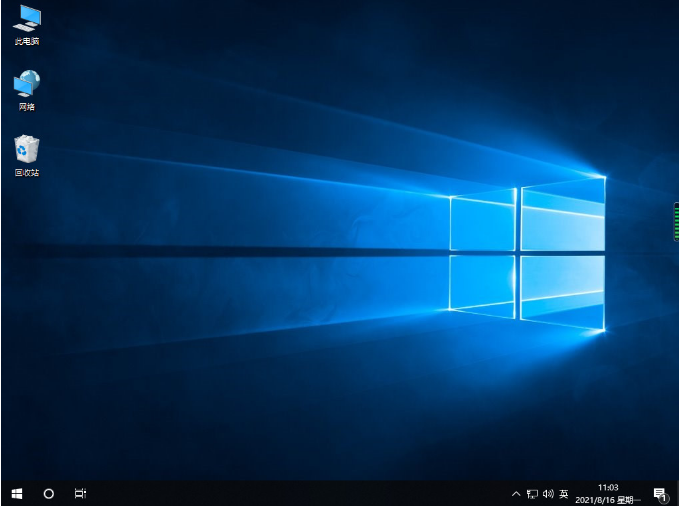
方法二:使用小白三步装机版工具给电脑一键重装windows10系统
1、打开小白三步装机版工具,选择需要重装的win10系统,点击立即重装按钮。
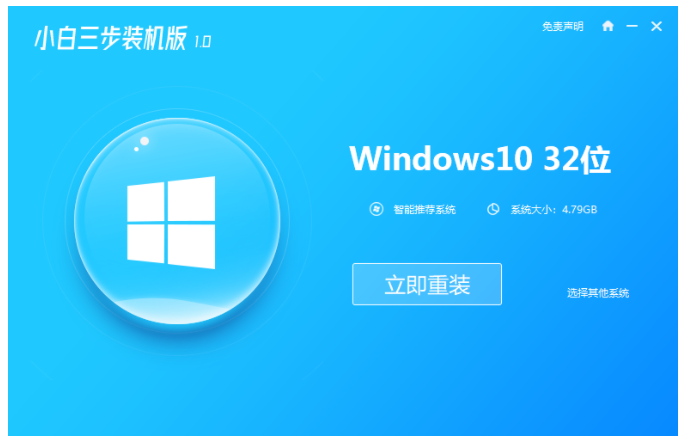
2、装机工具会开始自动下载安装系统需要的资源。
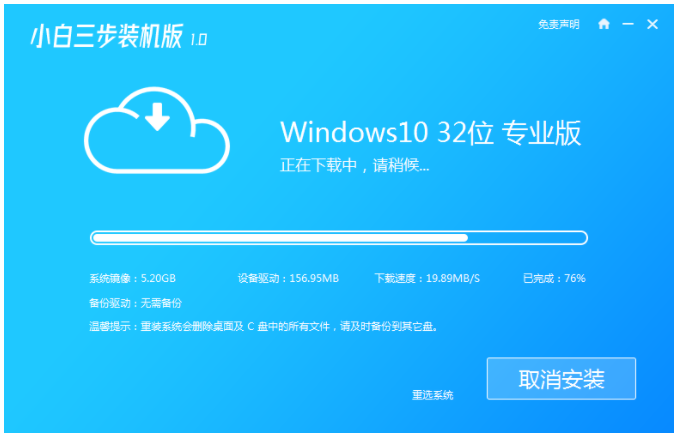
3、装机工具开始自动进行部署当前下载的系统。
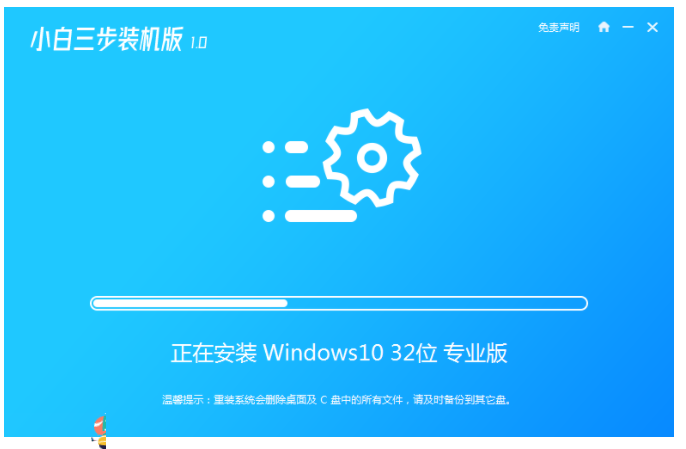
4、部署完成制后,点击立即重启。
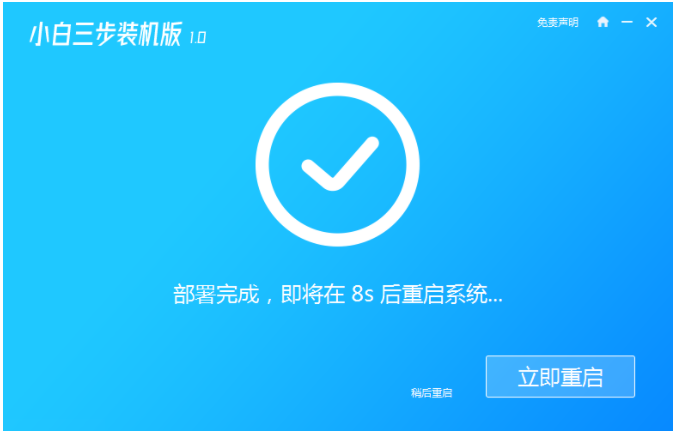
5、进入如下界面,选择 XiaoBai PE-MSDN Online Install Mode选项,按回车进入 Windows PE 系统。
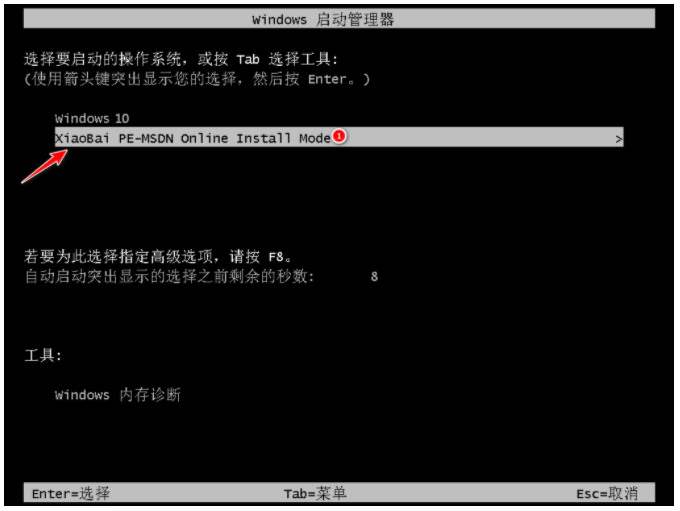
6、进入到PE系统后,小白装机工具会开始自动继续重装。
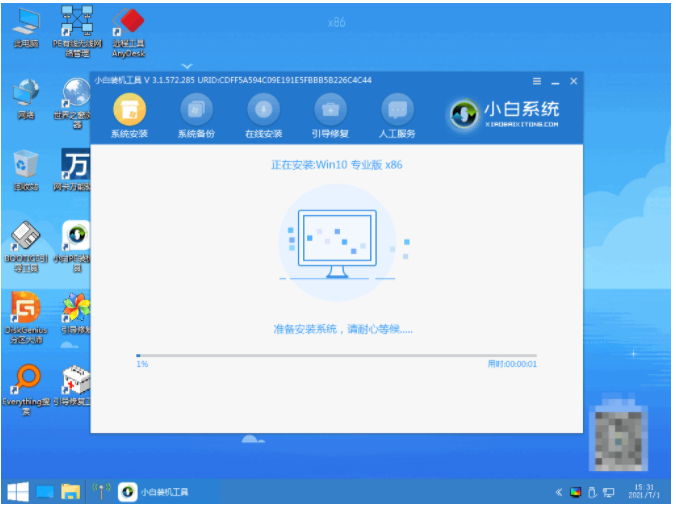
7、安装完成,选择重启电脑。
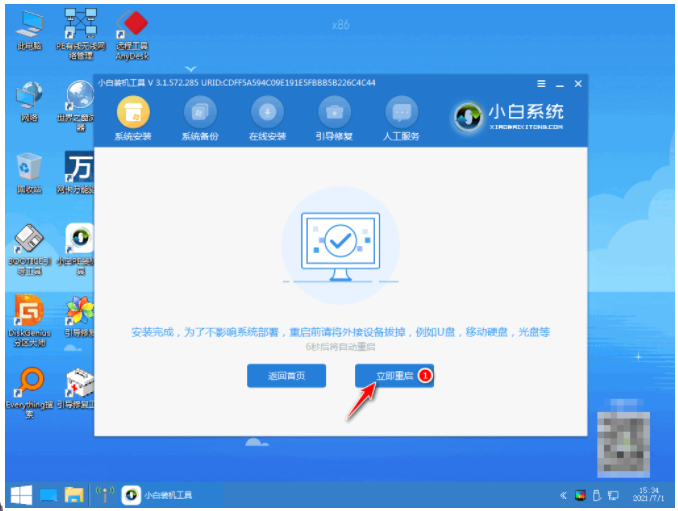
8、进入到win10桌面,说明安装win10系统成功。
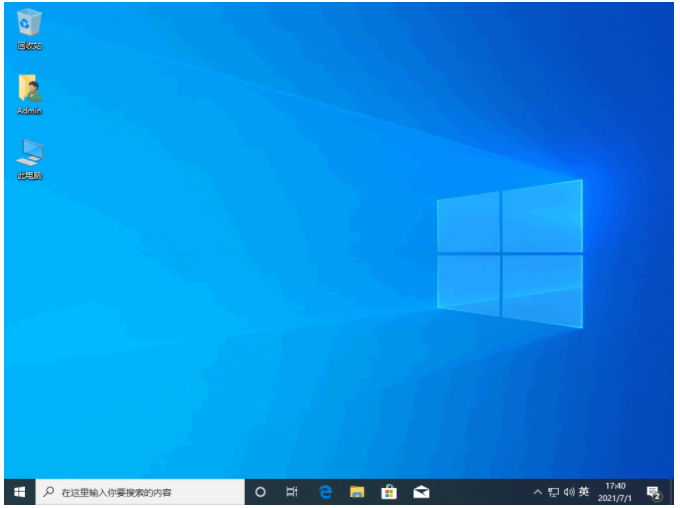
总结:
方法一:使用小鱼装机工具给电脑在线重装windows10系统
1、打开小鱼装机工具,选择系统安装。
2、部署环境完毕之后,选择重启电脑。
3、进入pe系统安装,最后重启电脑即可。
方法二:使用小白三步装机版工具给电脑一键重装windows10系统
1、打开工具,选择系统重装。
2、部署完成后,立即重启。
4、进入 Windows PE 系统自动安装。
5、重启电脑进入桌面即可开始正常使用。
 有用
26
有用
26


 小白系统
小白系统


 1000
1000 1000
1000 1000
1000 1000
1000 1000
1000 1000
1000 1000
1000 1000
1000 1000
1000 1000
1000猜您喜欢
- windows资源管理器已停止工作,小编教..2018/09/25
- win10u盘安装系统详细步骤2022/06/03
- win10电脑重装系统教程是什么样的..2021/08/24
- 小编教你一键装机win102017/08/06
- 联想台式机重装win10系统图文教程..2021/03/10
- 海尔品牌机如何重装win10系统..2020/03/17
相关推荐
- 升级win10系统需要什么电脑配置..2021/11/14
- 详解office2010产品密钥在哪里能找到..2021/11/09
- 小编教你win1064位旗舰版系统一键激活..2017/05/15
- win10时间不准,小编教你Win10时间不同..2018/07/04
- 笔记本重装系统win10企业版教程..2022/04/26
- win10软件小白装机卡在准备就绪界面怎..2022/10/24

















